Thiết lập phím tắt mở nhanh ứng dụng trên máy tính
Sử dụng phím tắt để mở nhanh ứng dụng trên máy tính sẽ giúp bạn tiết kiệm được thời gian, tăng sự tiện ích và năng suất trong công việc.
Ở đây mình sẽ hướng dẫn các bạn thiết lập phím tắt để mở nhanh ứng dụng trên máy tính như sau:
Bước 1: Bạn mở Start Menu sau đó chọn, giữ chuột và kéo ứng dụng từ Start Menu sang màn hình Desktop để tạo shortcut ứng dụng đó.
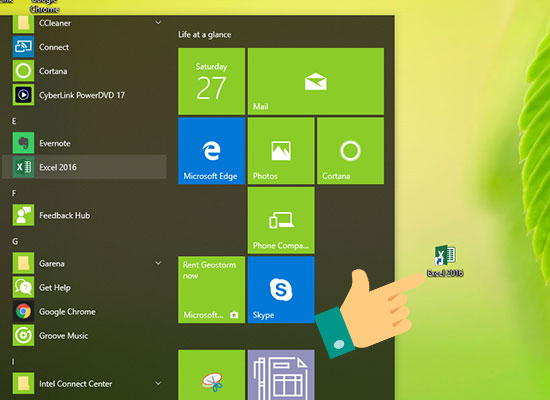
Bước 2: Click chuột phải và chọn Properties.
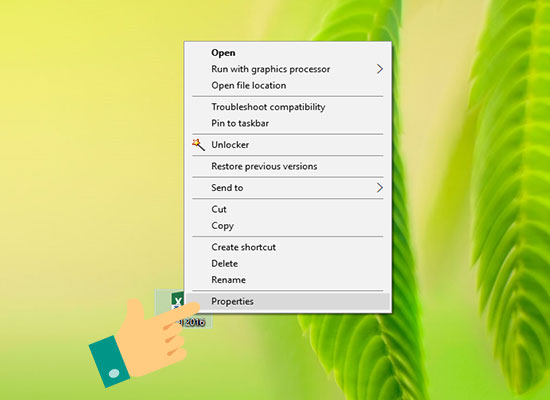
Bước 4: Ở mục Shortcut key bạn nhập một phím mà bạn muốn sử dụng để mở ứng dụng, Windows sẽ tự động thêm tiền tố Ctrl+Alt.
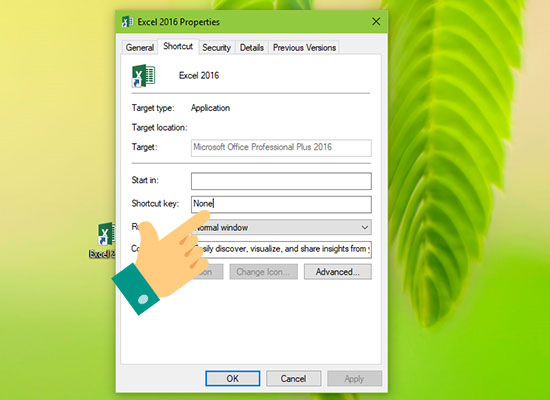
Giả sử bạn có thể chọn phím Z hoặc bất kỳ phím nào mà bạn muốn, Windows sẽ tự động tạo phím tắt là Ctrl+Alt+Z.
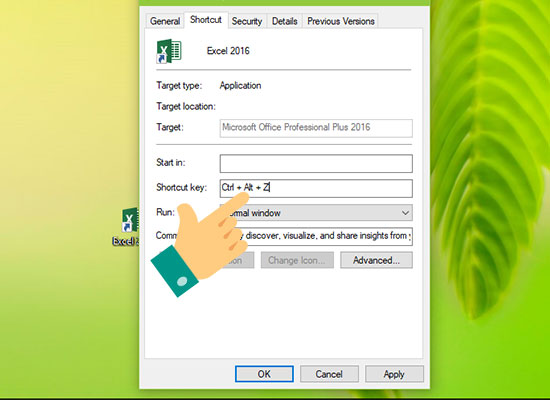
Bước 5: Bạn chọn Apply để lưu thay đổi.
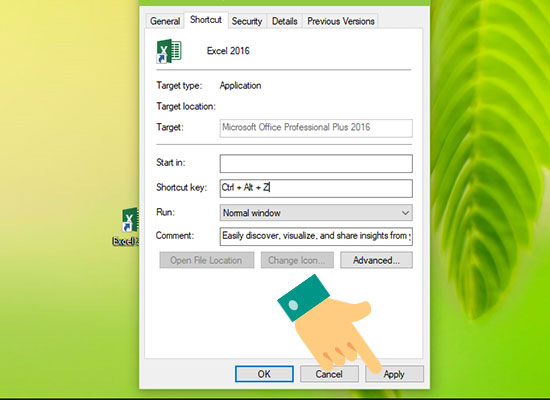
Khi thiết lập xong như vậy bạn chỉ cần nhấn tổ hợp phím Ctrl+Alt+Z thì ứng dụng sẽ tự động mở lên mà bạn chẳng cần phải click chọn.
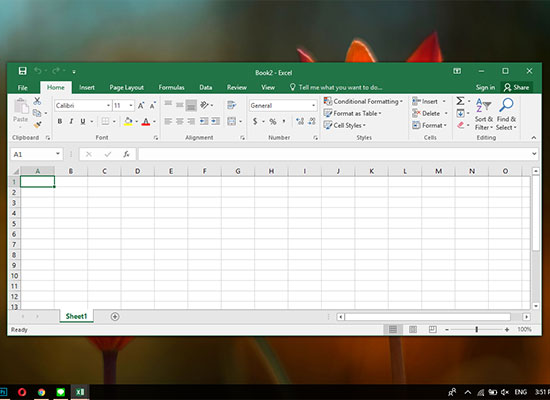
Chúc các bạn thực hiện thiết lập phím tắt mở nhanh ứng dụng trên máy tính thành công.
Bài Viết Liên Quan
- Chu Khừ Pư: Đi học là một quyết định đúng đắn
- Laptop cũ – giúp sinh viên thoát khỏi vòng lặp nghèo đói
- Quạt điều hòa mini có an toàn với laptop?
- Được học đợt 42: 7 laptop cho các bạn sinh viên dân tộc thiểu số xuất sắc
- Sử dụng laptop đúng cách trong mùa nắng nóng
- Hiếu Computer: Giải pháp công nghệ toàn diện cho doanh nghiệp
- Nữ sinh Khơ Mú khó khăn giành học bổng 1 tỷ đồng
- Tại sao phải vệ sinh Macbook thường xuyên?
- Thay mainboard Macbook chính hãng Hà Đông
- Pin laptop bị phồng có nguy hiểm không?


